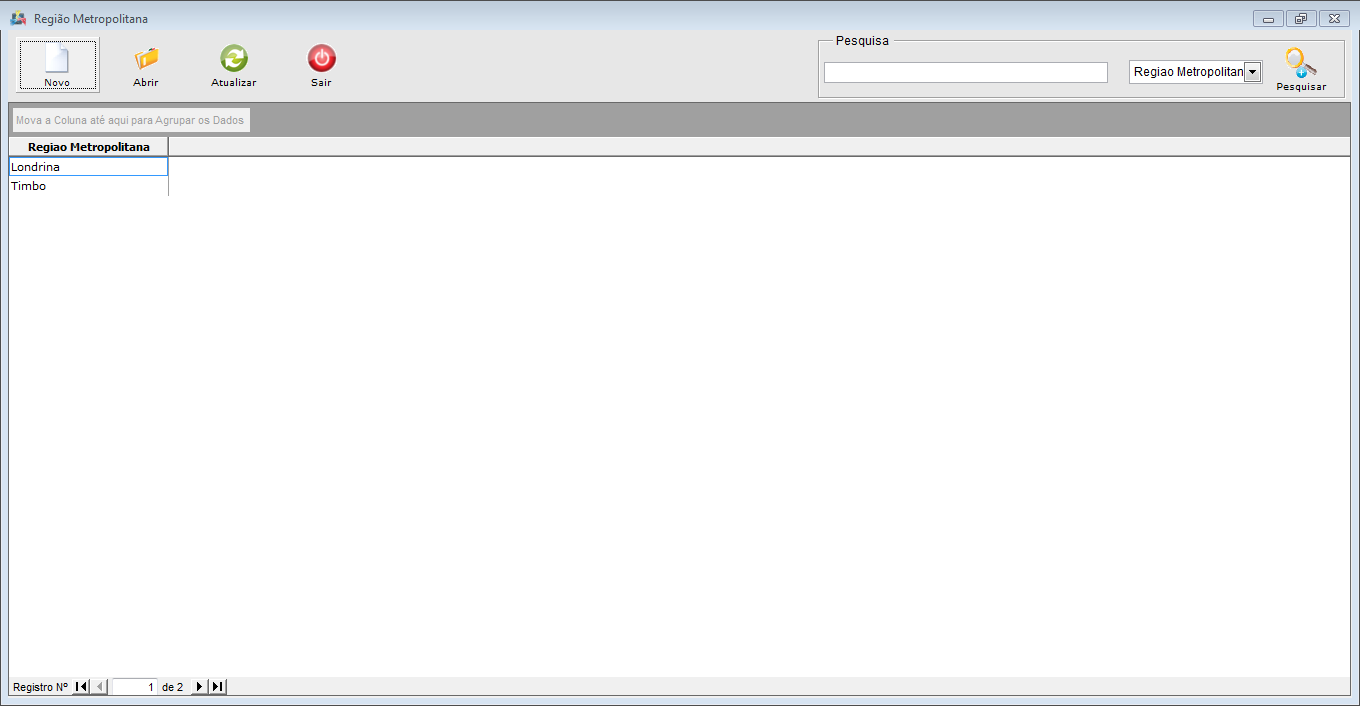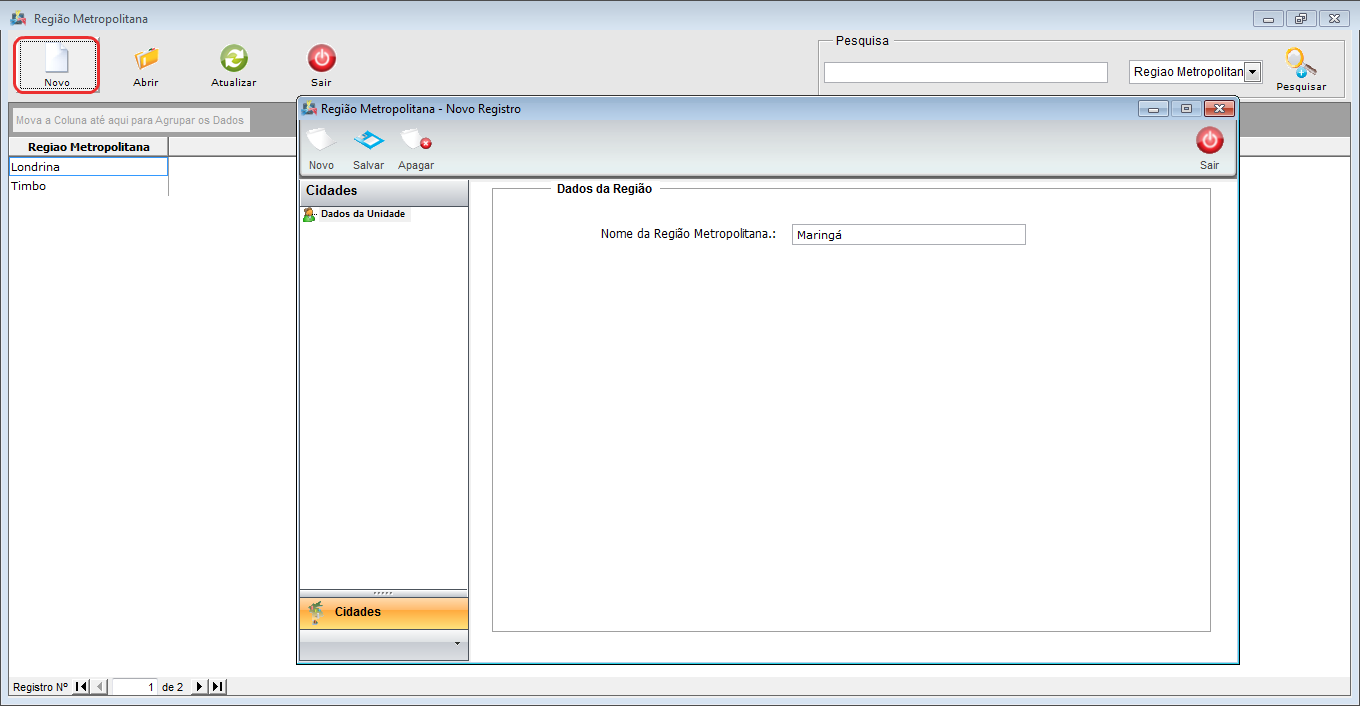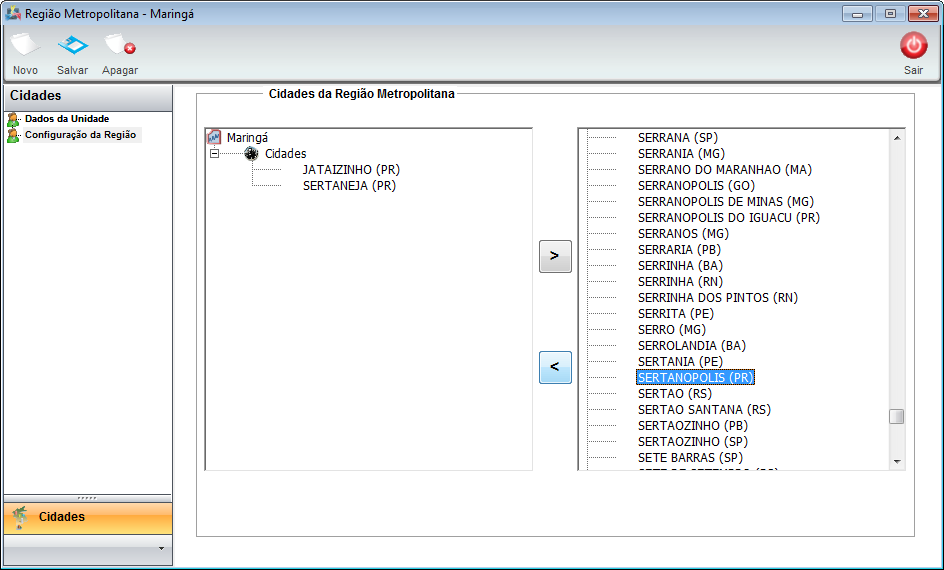Mudanças entre as edições de "Modulo Desktop - Painel Configuracoes - Regiao Metropolitana"
(alteração do texto) |
(→Região Metropolitana: Revisão) |
||
| (Uma revisão intermediária pelo mesmo usuário não está sendo mostrada) | |||
| Linha 15: | Linha 15: | ||
|- bgcolor="#E8E8E8" | |- bgcolor="#E8E8E8" | ||
| − | | Painel de Configurações | + | | [[Modulo_Desktop_-_Permissoes_-_Tela_Principal_-_Painel_de_Configurações|Painel de Configurações]] |
|} | |} | ||
| Linha 27: | Linha 27: | ||
| − | + | Em '''Região Metropolitana''', é possível adicionar Novas Regiões, abrir, atualizar, agrupar/desagrupar e ordenar os dados. | |
[[Arquivo:PainelConfigRegMetrop.png|1050px]] | [[Arquivo:PainelConfigRegMetrop.png|1050px]] | ||
| − | + | Para adicionar uma nova região clicar no botão '''Novo'''. | |
[[Arquivo:PainelConfigRegMetropNovo.png|1050px]] | [[Arquivo:PainelConfigRegMetropNovo.png|1050px]] | ||
| Linha 38: | Linha 38: | ||
* Nome da Região Metropolitana: Neste campo informar a descrição da região e indicar o nome. | * Nome da Região Metropolitana: Neste campo informar a descrição da região e indicar o nome. | ||
| − | * Se a região metropolitana já estiver cadastrada, a mesma deverá ser selecionada e editada através da opção | + | * Se a região metropolitana já estiver cadastrada, a mesma deverá ser selecionada e editada através da opção '''Abrir'''. |
| − | + | Na aba '''Configuração Região Metropolitana''', será necessário informar quais cidades farão parte da região metropolitana. | |
[[Arquivo:RegiaoMetropAbaConfig.png]] | [[Arquivo:RegiaoMetropAbaConfig.png]] | ||
| Linha 49: | Linha 49: | ||
* 2 - Selecionar a seta apontando para o lado esquerdo da tela, dessa forma a cidade que foi movida para o lado esquerdo fará parte da região metropolitana; | * 2 - Selecionar a seta apontando para o lado esquerdo da tela, dessa forma a cidade que foi movida para o lado esquerdo fará parte da região metropolitana; | ||
| − | * 3 - Após | + | * 3 - Após '''Salvar''', a cidade movida fará parte da região metropolitana selecionada. |
Edição atual tal como às 15h18min de 28 de janeiro de 2021
| Permissão |
| Painel de Configurações |
Região Metropolitana
![]() É feito o cadastro da Região Metropolitana para a tarifação das ligações. Se a cidade de origem e destino estiver na mesma região metropolitana, a tarifa será caracterizada como local e fará parte da franquia.
É feito o cadastro da Região Metropolitana para a tarifação das ligações. Se a cidade de origem e destino estiver na mesma região metropolitana, a tarifa será caracterizada como local e fará parte da franquia.
Em Região Metropolitana, é possível adicionar Novas Regiões, abrir, atualizar, agrupar/desagrupar e ordenar os dados.
Para adicionar uma nova região clicar no botão Novo.
- Nome da Região Metropolitana: Neste campo informar a descrição da região e indicar o nome.
- Se a região metropolitana já estiver cadastrada, a mesma deverá ser selecionada e editada através da opção Abrir.
Na aba Configuração Região Metropolitana, será necessário informar quais cidades farão parte da região metropolitana.
- 1 - Selecionar a cidade do lado direito da tela;
- 2 - Selecionar a seta apontando para o lado esquerdo da tela, dessa forma a cidade que foi movida para o lado esquerdo fará parte da região metropolitana;
- 3 - Após Salvar, a cidade movida fará parte da região metropolitana selecionada.
| |
|
Esta é uma base de testes fictícia, meramente ilustrativa. |